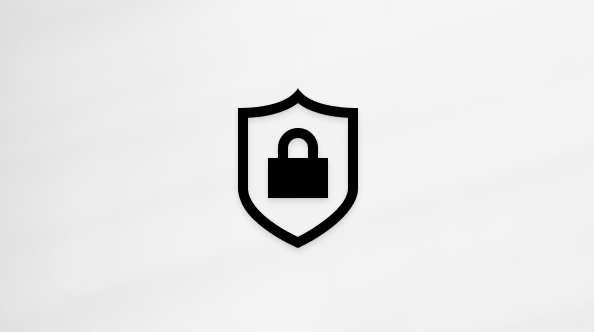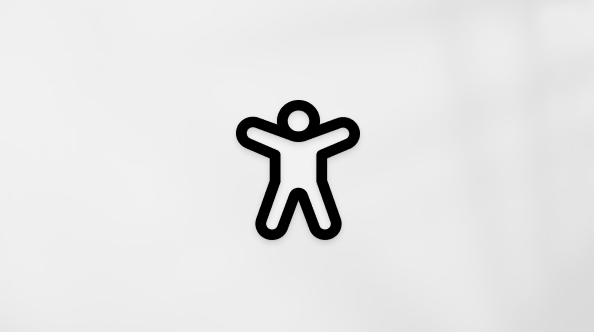סמן קבצים או תיקיות כ"לא מקוונים" כדי לקרוא אותם בכל עת, גם כאשר אינך מחובר לאינטרנט. שינויי עריכה שבוצעו בקבצים במצב מקוון יסונכרנו בפעם הבאה שהמכשיר הנייד של Windows יתחבר לאינטרנט, כך שתוכל לקבל את הגירסה העדכנית ביותר של הקובץ.
הערות:
-
קבצים או תיקיות שסומנו 'במצב לא מקוון' הם לקריאה בלבד. תוכל לערוך את הקובץ רק כשתהיה במצב מקוון. אם תערוך קובץ במצב לא מקוון, הוא יישמר כקובץ חדש, והקובץ המקורי ב- OneDrive לא ישתנה.
-
הורדת תיקיות למצב לא מקוון זמינה עבור מנויי Premium OneDrive עם Microsoft 365 חדש.
-
ביישום OneDrive, בחר את הקובץ או התיקיה שברצונך להפוך לזמינים לקריאה במצב לא מקוון ולאחר מכן הקש על Keep offline

-
קבצים או תיקיות שסומנו לקריאה במצב לא מקוון מציגים את סמל השאר במצב לא מקוון בתצוגת הרשימה. הקש על רישום הקובץ בכל עת כדי לפתוח את הקובץ לקריאה.
עצה: לאחר שתסמן קובץ או תיקיה כלא מקוונים, OneDrive יפרט אותם גם בתצוגה קבצים לא מקוונים. הקש על תפריט 
כדי לבטל מצב לא מקוון של קובץ או תיקיה, בחר את הקובץ או התיקיה הלא מקוונים והקש על באופן מקוון בלבד 
זקוק לעזרה נוספת?
|
|
פנה לתמיכה לקבלת עזרה עבור חשבון Microsoft ומינויים, בקר ב- עזרת חשבון וחיוב. לקבלת תמיכה טכנית, עבור אל יצירת קשר עם תמיכה של Microsoft, הזן את הבעיה ובחר קבלת עזרה. אם אתה עדיין זקוק לעזרה, נער את המכשיר הנייד ובחר דווח על בעיה. |